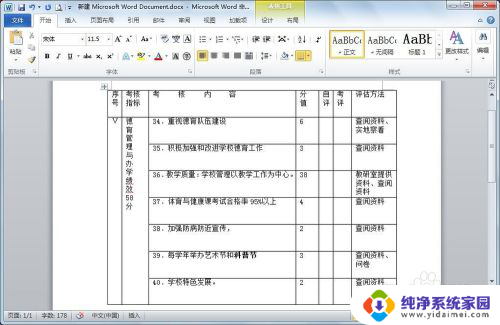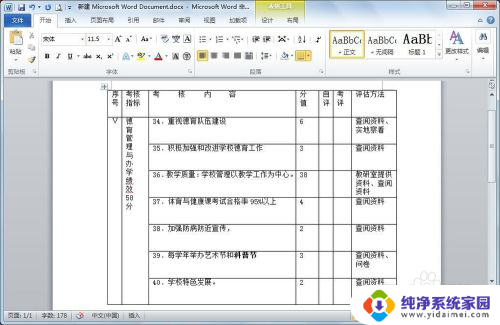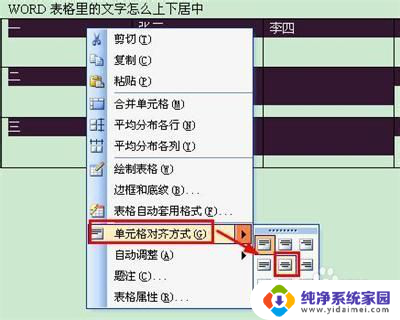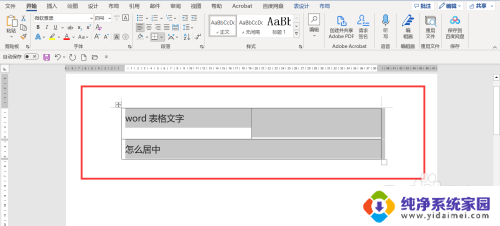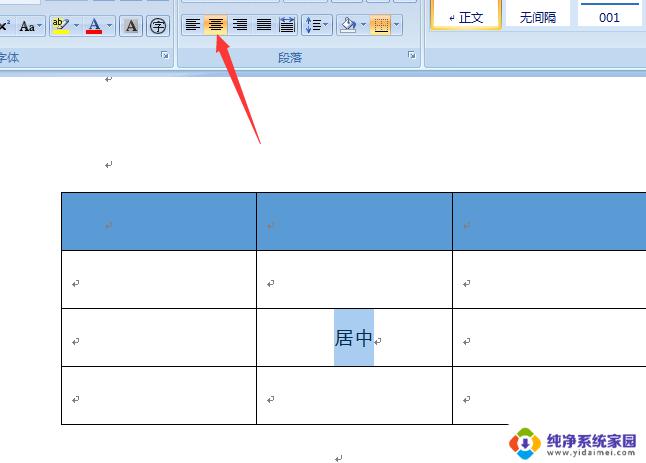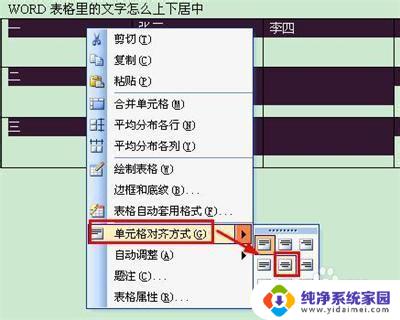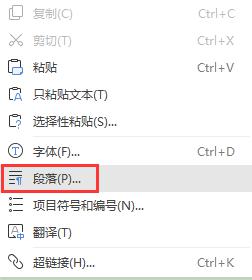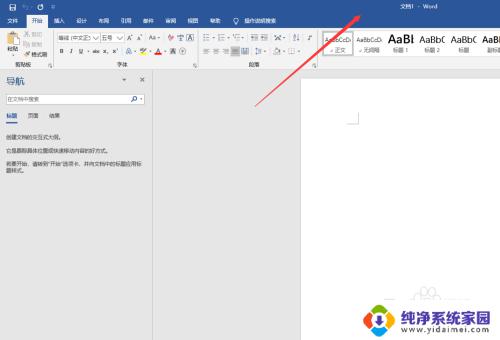word里的表格内容怎么居中 设置表格内容水平居中
在进行数据处理和展示时,表格是一种常见的形式,很多人在使用表格时会遇到一个问题,就是如何让表格内容居中显示。对于这个问题,我们可以通过设置表格的样式来实现内容的水平居中。在表格的标签中,我们可以使用CSS属性来设置表格内容的对齐方式。通过设置表格的文本对齐属性为center,我们可以轻松地将表格中的内容水平居中显示。这样一来无论是展示数据还是进行数据比较,都能够更加清晰地呈现出来。掌握如何让表格内容居中显示,对于提升数据可读性和美观度是非常重要的。
步骤如下:
1.如下图为原始表格内容,需要对红色标记的内容进行水平以及垂直居中处理。
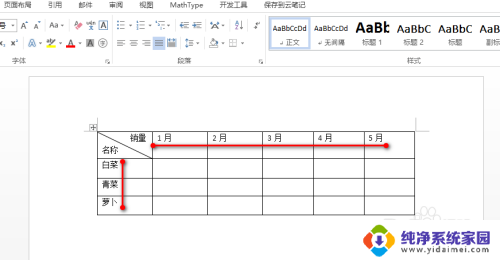
2.首先选中一行内容,在“布局”选项卡下找到并点击“水平居中”。具体如下图所示:
注意:“水平居中”实际上就是水平和垂直都会居中。
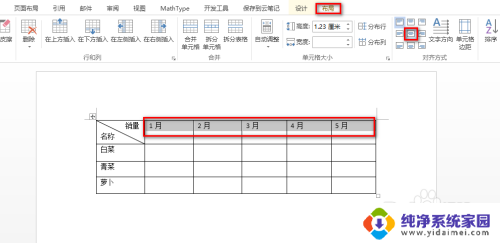
3.可以看到上述设置的内容水平以及垂直居中,效果如下图所示:
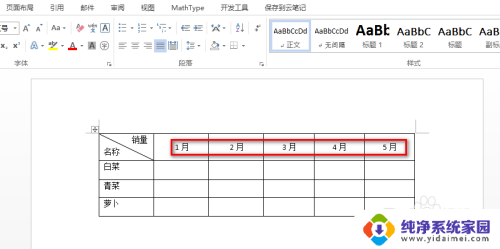
4.同样地,选中其余的单元格内容。在“布局”选项卡下找到并点击“水平居中”。具体如下图所示:
注意:也可以在“布局”下的“对齐方式”中选择其他的居中效果。
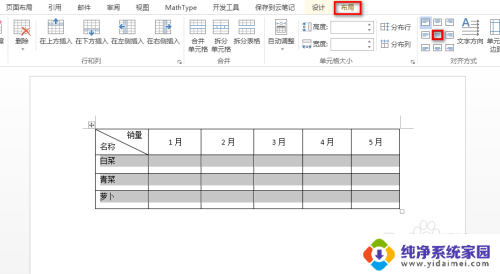
5.然后对空白的单元格输入数值等内容,可以看到都是水平以及垂直居中的效果。效果如下图所示:
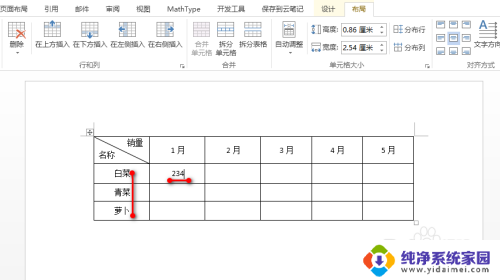
以上是关于如何在Word中居中表格内容的全部内容,如果遇到相同问题的用户,可以参考本文中介绍的步骤进行修复,希望对大家有所帮助。